


  |  | ||
Jeśli w sieci bezprzewodowej klucz WEP jest używany do szyfrowania przesyłanych danych, należy ustawić odpowiedni klucz WEP dla druakrki w celu umożliwienia nawiązywania połączeń z innymi urządzeniami sieciowymi.
Skontaktuj się z administratorem sieci w sprawie używania klucza WEP.
W menu [Wireless LAN] wciśnij klawisz [![]() ] lub [
] lub [![]() ], aby wybrać [Metoda ochrony], a następnie naciśnij przycisk [OK].
], aby wybrać [Metoda ochrony], a następnie naciśnij przycisk [OK].
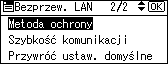
Naciśnij klawisz [![]() ] lub [
] lub [![]() ], aby wybrać pozycję [WEP], a następnie naciśnij [Szczeg.].
], aby wybrać pozycję [WEP], a następnie naciśnij [Szczeg.].
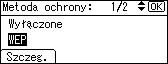
Podczs aktywacji ustawienia WEP, należy wprowadzić klucz WEP. Należy się upewnić, że klucz zostł wprowadzony, jeśli jeszcze nie zostało to wykonane.
Zostanie wyświetlony komunikat potwierdzenia. Naciśnij przycisk [Wpisz].
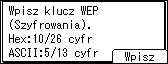
Naciśnij przycisk [![]() ] lub [
] lub [![]() ], aby wyświetlić znaki, a następnie naciśnij [Akceptuj].
], aby wyświetlić znaki, a następnie naciśnij [Akceptuj].
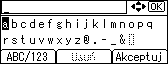
Podczas wprowadzania znaku, można ze względów bezpieczeństwa włączyć funkcję maskowania, naciskając przycisk [Akceptuj]
W przypadku korzystania ze 64-bitowego klucza WEP, w zapisie szesnastkowym można wprowadzić maksymalnie 10 znaków lub maksymalnie 5 znaków standardu ASCll. W przypadku korzystania ze 128-bitowego klucza WEP, w zapisie szesnastkowym można wprowadzić maksymalnie 26 znaków i maksymalnie 13 znaków w standardzie ASCll.
Maksymalna liczba znaków, które można wprowadzić, to 10 lub 26 w przypadku zapisu szesnastkowego oraz 5 lub 13 w przypadku standardu ASCII.
W przypadku ciągu znaków ASCII rozpoznawane są wielkie i małe litery, więc należy wprowadzać znaki o odpowiedniej wielkości.
Naciśnij przycisk [Menu], aby powrócić do ekranu początkowego.
Wydrukuj stronę konfiguracyjną w celu sprawdzenia wprowadzonych ustawień.
![]()
Klucz WEP może też zostać ustawiony przy użyciu przeglądarki internetowej. Szczegółowe informacje można znaleźć w pomocy programu Web Image Monitor.
Aby wydrukować stronę konfiguracyjną, patrz Podręcznik szybkiej instalacji.